Actualización del dispositivo – Sony XPeria XZ F8331 Manual del usuario
Página 42
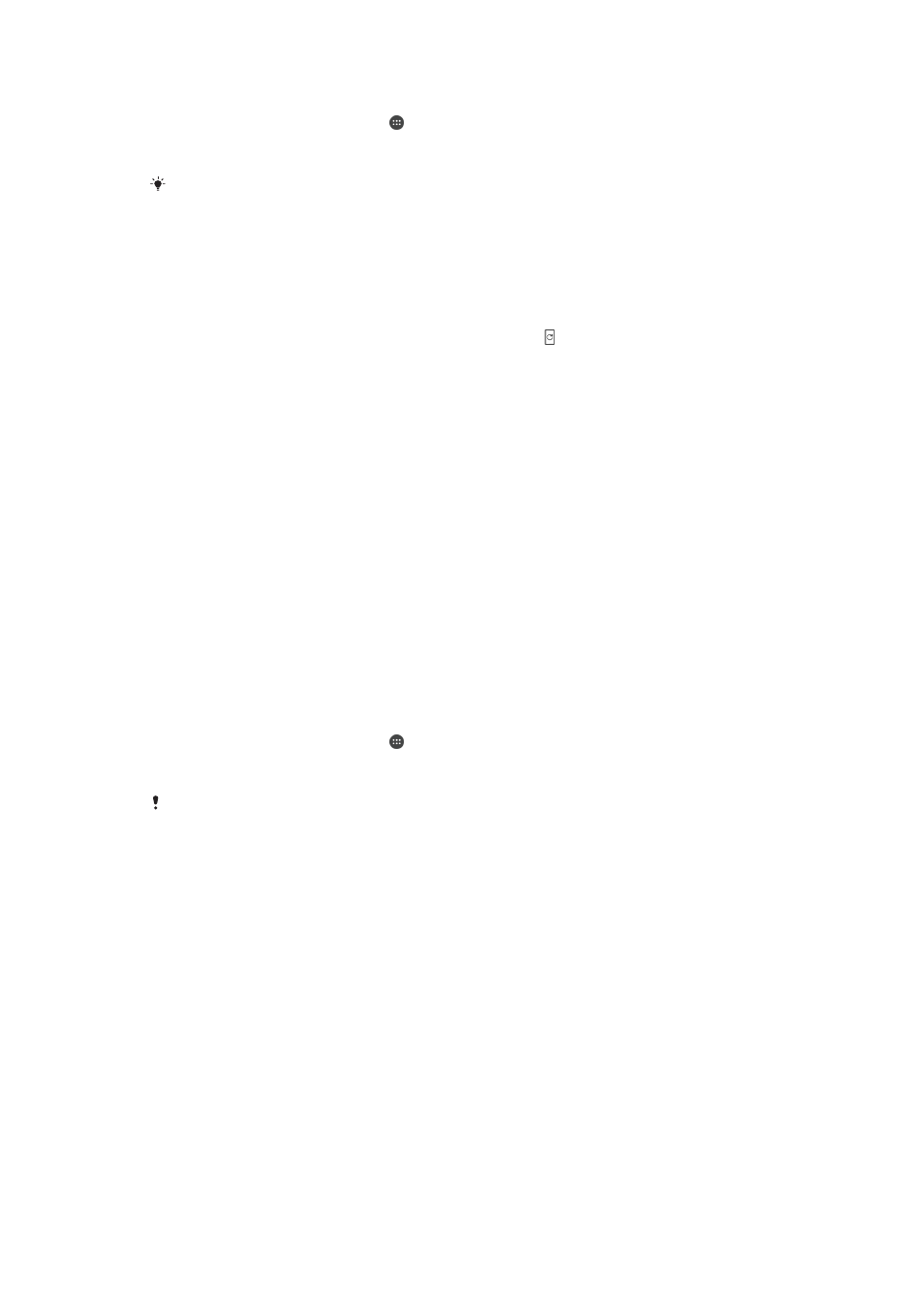
Para habilitar o deshabilitar Battery Care
1
En la
Pantalla de inicio, puntee y, a continuación, busque y puntee Ajustes.
2
Puntee
Batería y, a continuación, puntee Cuidado de la Batería.
3
Puntee el control deslizante para habilitar o deshabilitar
Cuidado de la Batería.
Los patrones de aprendizaje del ciclo de carga regular se guardan en Battery Care. Aunque la
función se haya deshabilitado, adopta los patrones de aprendizaje después de volver a
habilitar la función.
Actualización del dispositivo
Debe actualizar el software del dispositivo para obtener la funcionalidad y las mejoras
más recientes, así como la corrección de errores para garantizar un rendimiento óptimo.
Cuando esté disponible una actualización de software, aparecerá en la barra de
estado. También puede comprobar manualmente si existen nuevas actualizaciones, o
bien programar una.
La forma más fácil de instalar una actualización de software es de manera inalámbrica
desde el dispositivo. Sin embargo, algunas actualizaciones no están disponibles para la
bajada inalámbrica. En estos casos, necesita utilizar el software Xperia™ Companion en
un PC o en un ordenador Apple
®
Mac
®
para actualizar el dispositivo.
Antes de actualizar el dispositivo, tenga en cuenta lo siguiente:
•
Antes de intentar realizar una actualización, asegúrese de que dispone de suficiente
capacidad de almacenamiento.
•
Si utiliza el dispositivo con varios usuarios, debe iniciar sesión como propietario, es decir,
como usuario principal, para actualizar el dispositivo.
•
Las actualizaciones del sistema y de las aplicaciones pueden mostrar las características
del dispositivo de forma diferente a la descrita en esta guía del usuario. Es posible que la
versión Android™ no se vea afectada por una actualización.
Para obtener más información sobre las actualizaciones de software, vaya a
.
Comprobar si existe software nuevo
1
Si usa un dispositivo con varios usuarios, asegúrese de iniciar sesión como el
propietario.
2
En la
Pantalla de inicio, puntee .
3
Busque y puntee
Ajustes > Información del teléfono > Actualización de
software.
Si no existe software nuevo disponible, es posible que no disponga de suficiente espacio libre
en la memoria del dispositivo. Si el dispositivo Xperia™ cuenta con menos de 500 MB
disponibles en la memoria interna, no recibirá información sobre software nuevo. En este caso,
recibirá una advertencia en el panel de notificaciones: «El espacio de almacenamiento se está
agotando. Es posible que no funcionen algunas funciones del sistema.» Si recibe esta
notificación, será necesario liberar espacio en la memoria interna para poder recibir
notificaciones sobre software nuevo disponible.
Actualización del dispositivo de forma inalámbrica
Utilice la aplicación Actualización de software para realizar una actualización inalámbrica
del software de su dispositivo. Las actualizaciones que puede bajar mediante la red
móvil dependen del operador. Con el fin de evitar gastos por tráfico de datos, se
recomienda usar una red Wi-Fi en lugar de una red móvil para bajar nuevo software.
42
Esta es una versión para Internet de esta publicación. © Imprimir sólo para uso privado.